Как да проверите дали Windows 7 е оригинален?
Значи имате компютър с инсталиран Windows 7 , но не сте сигурни дали използвате оригинална версия на операционната система? Може да имате този проблем, ако сте изтеглили копие на Windows 7 или ако някой друг го е инсталирал вместо вас.
Така или иначе, има няколко различни начина да проверите и да се уверите, че вашето копие на Windows 7 е оригинално.
Метод 1 - Активирайте диалоговия прозорец на Windows
Първият начин да потвърдите, че Windows 7 е оригинален, е да щракнете върху Старт(Start) , след което въведете активиране на прозорци(activate windows) в полето за търсене.

Ако вашето копие на Windows 7 е активирано и оригинално, ще получите съобщение, което гласи „ Активирането беше успешно(Activation was successful) “ и ще видите логото на софтуера Microsoft Genuine от дясната страна.
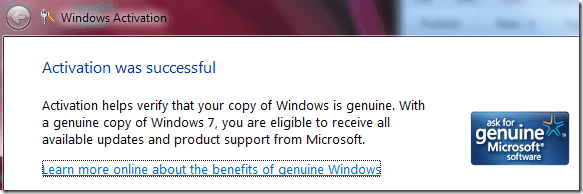
Метод 2 – Потвърдете онлайн
Вторият начин да определите дали имате валидно копие на Windows 7 е да използвате инструмента за валидиране на уебсайта на Microsoft .
Ако някога сте се опитвали да изтеглите актуализации от Microsoft , вероятно сте забелязали, че понякога вашето копие на Windows трябва да бъде валидирано, преди да ви позволи да започнете изтеглянето.
Е, можете да използвате този инструмент независимо от изтеглянето на актуализация, като отидете на следния адрес:
http://www.microsoft.com/genuine/validate
След това кликнете върху връзката Потвърди сега(Validate Now) в горната част. Уверете се, че посещавате сайта, докато сте в Internet Explorer , в противен случай той не се зарежда правилно. Освен това ще ви помоли да изтеглите малка програма на вашия компютър, за да потвърдите.

Програмата ще се стартира и ще получите прозорец, който ще ви каже дали Windows 7 е оригинален или не.

Метод 3 – Контролен панел
Третият начин да проверите за оригинален Windows 7 е да отидете на контролния панел(Control Panel) . Щракнете(Click) върху Старт(Start) , след това върху Контролен панел( Control Panel) , след това върху Система и сигурност(System and Security) и накрая върху Система(System) .
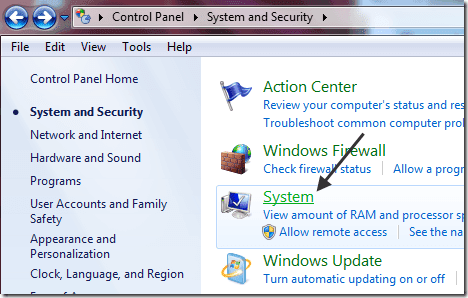
След това превъртете чак до дъното и трябва да видите секция, наречена активиране на Windows , която казва „ Windows е активирана(Windows is activated) “ и ви дава идентификатора на продукта(Product ID) . Той също така включва логото на оригиналния софтуер на Microsoft .

И така, в заключение, ако сте закупили копие на Windows 7 от сенчест местен компютърен дилър или извън eBay на намалена цена, може да искате да проверите и да се уверите, че продуктовият ключ е действително валиден, а не фалшив!
Ако имате други въпроси относно това дали вашето копие на Windows 7 е валидно, публикувайте коментар тук и аз ще се опитам да помогна. Наслади се!
Related posts
Как да надстроите от Windows 7 до Windows 10, без да губите данни
Как да защитите Windows 7 след края на поддръжката
Инсталирайте и активирайте Windows 7 ESU ключове на множество устройства с помощта на MAK
Препоръки за края на живота на Windows 7 – Какво следва!?
Как да импортирате Sticky Notes от Windows 7 в Windows 11/10
Създайте USB памет с инструменти за възстановяване на системата в Windows 7
Поправете неприятностите на Windows Explorer в Windows 7 с Classic Shell
Съвети за маниаци за управление на връзки към безжични мрежи в Windows 7
Конфигурирайте как работи Windows Update в Windows 7 и Windows 8.1
Как да използвате Windows 7 Disk Defragmenter
Дисплеят на вашия компютър с Windows се изключва на всеки 15 минути?
Най-добрите оставащи джаджи за работния плот за Windows 7
Как да се свържете с безжични мрежи в Windows 7
Кои функции от Windows 7 вече не са налични в Windows 10? -
Импортиране на снимки от камера или мобилно устройство в Windows 7
Как да използвате инструмента за изрязване за Windows 10 и Windows 7 -
Как да работите с XPS файлове с XPS Viewer в Windows 7 или Windows 8
Промяна от публична към частна мрежа в Windows 7, 8 и 10
Как да персонализирате областта за уведомяване в Windows 7 и Windows 8
Как да създадете свой собствен персонализиран списък за прескачане в Windows 7 и Windows 8.1
